Contenido
Inicio ” Windows 10 ” Fix: DPC Watchdog Violation in Windows 10 Abril 2018 Update 1803
Arreglar: Violación de Watchdog de DPC en Windows 10 Abril 2018 Actualización 1803
25
Si usted está experimentando una violación de Watchdog DPC en Windows 10 Abril 2018 Update 1803 mientras está en medio del trabajo, entonces usted no es el indicado. Este es un error que ocurre a menudo cuando usted intenta ver un video en línea. Muchos usuarios se quejan de este problema de BSOD desde que Microsoft lanzó su nueva versión 1803.
Normalmente, esto ocurre debido al problema de compatibilidad con cualquier dispositivo en particular. En algunos casos, también aparece cuando los controladores de dispositivo están mal instalados o tienen controladores obsoletos. Windows proporciona una actualización para resolver esto, pero no soluciona el problema por completo. Por lo tanto, es posible que deba seguir otras soluciones para evitar este error. En el siguiente contexto, vamos a discutir las soluciones más probables para solucionar este problema. Vayamos más lejos.
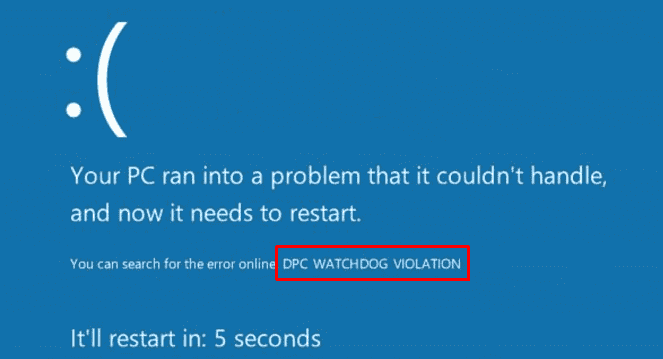
DPC>>>>>>>>>>>>>>>>>>>>>>>>>>>>>>>>>>>>>>>>>>>>>>>>>>>>>>>>>>>>>>>>>>>>>>>>>>>>>>>>>>>>>
Aquí está Cómo arreglarlo: DPC Watchdog Violation in Windows 10 Abril 2018 Update 1803-
- Realizar una comprobación de disco
- Desinstalar los controladores predeterminados de Synaptic
- Actualizar los controladores del controlador IDE ATA/ATAPI
- Actualizar el firmware de las unidades SSD
- Comprobar la compatibilidad de hardware y software
- Ejecutar el Visor de Eventos
Corrección 1: Realice una comprobación de disco
En la mayoría de los casos, la pantalla azul de la muerte indica un problema del disco. Así que tienes que arreglarlo primero. Aquí está cómo-
Paso 1: Haga clic en Cortana y escriba cmd en el cuadro de búsqueda.
Paso-2: Cuando aparezca el resultado, haga clic con el botón derecho del ratón en Símbolo del sistema y seleccione ” Ejecutar como administrador ” de la lista de opciones.
Explorar más formas de iniciar Símbolo del sistema elevado en Windows 10.
Paso 3: Ahora se le pedirá un UAC , seleccione Sí para continuar el proceso.
Paso 4: Escriba el comando dado a continuación después de que el cursor parpadee y luego presione Enter para iniciar el escaneo.
chkdsk /f /r
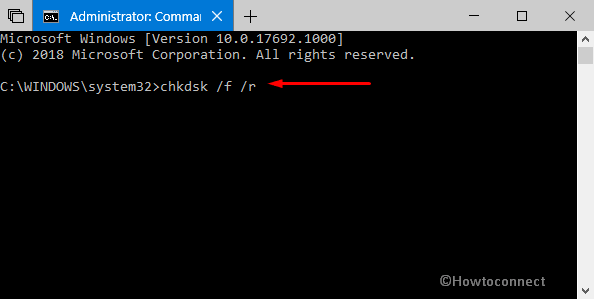
>Paso 5:>Y para finalizar el procedimiento.
Como tomará algún tiempo para hacerlo, mantenga la calma y espere hasta que el proceso esté completo.
Corrección 2: Desinstalar controladores predeterminados de Synaptic
Los controladores sinápticos pueden causar tales problemas. En ese caso, desinstalarlos puede solucionar el problema. Aquí está el proceso-
– Realice un golpe conjunto en Win+R teclas de acceso directo para abrir el diálogo Ejecutar .
– Una vez que entre en la vista, escriba ” devmgmt.msc ” en el cuadro de vacío y pulse Enter para iniciar Administrador de dispositivos .
– Ahora localice Ratones y otros dispositivos señaladores de la lista visible y haga doble clic sobre ellos para expandirlos.
– A continuación, haga clic con el botón derecho en Synaptics PS/2 Port TouchPad y seleccione Desinstalar dispositivo.
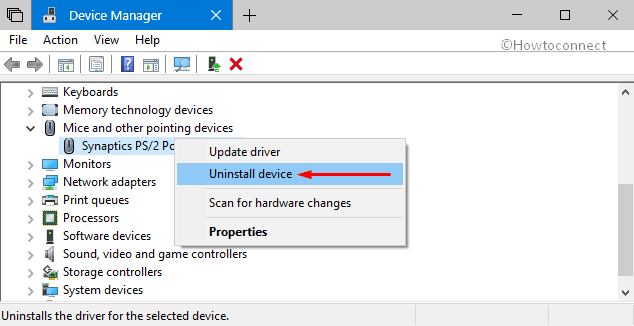
>Por último,>
Fix-3: Actualizar los controladores del controlador IDE ATA/ATAPI
1. Haga clic con el botón derecho en Menú Inicio y seleccione Administrador de dispositivos de la lista.
2. Vaya a IDE ATA/ATAPI controller y haga doble clic sobre él para ver las opciones ampliadas.
3. Ahora haga clic con el botón derecho en SATA AHCI y seleccione Actualizar controlador .
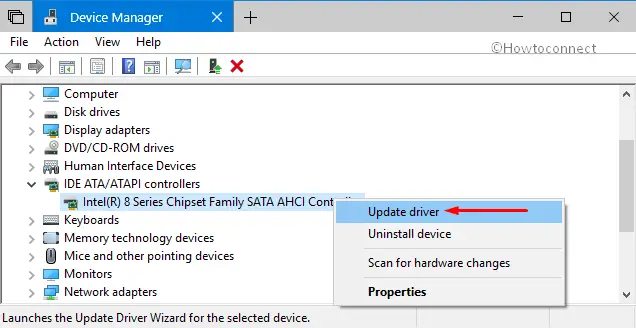
>4.>Busque software de controlador en mi ordenador “.
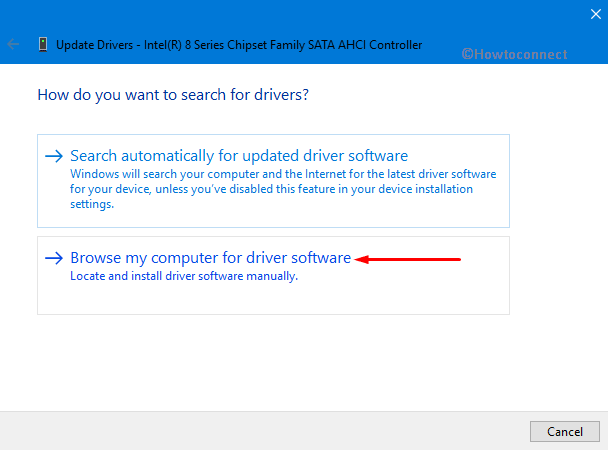
>5.>Déjame elegir de una lista de controladores de dispositivos en mi ordenador “.
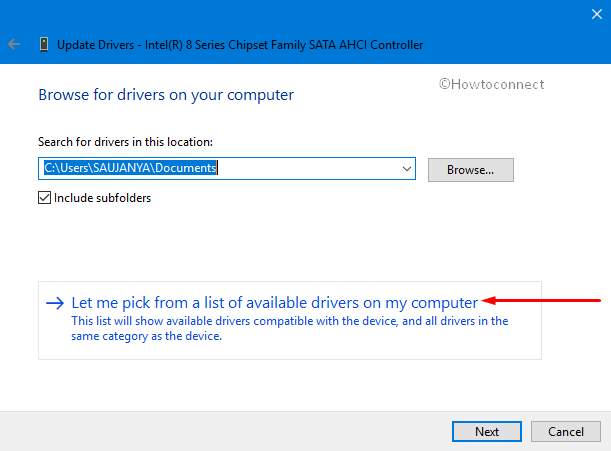
>6.>Standard AHCI Serial ATA
y haga clic en Siguiente .Por último, reinicie el equipo.
Corregir-4: Actualizar el firmware de las unidades SSD
El “firmware SSD” incompatible también puede ser la posible razón de la ocurrencia de la Violación de Watchdog en Windows 10 Abril 2018 Update. En ese caso, tienes que actualizar e instalar lo mismo.
Escriba cp en Cortana y cuando aparezca el resultado, haga clic en Panel de control .
Ahora localice el Administrador de dispositivos y haga clic sobre él para ejecutarlo.
Averigüe Unidades de disco en la lista visible y haga doble clic en ella. Verá la SSD, haga clic con el botón derecho del ratón sobre ella y elija Actualizar controlador .
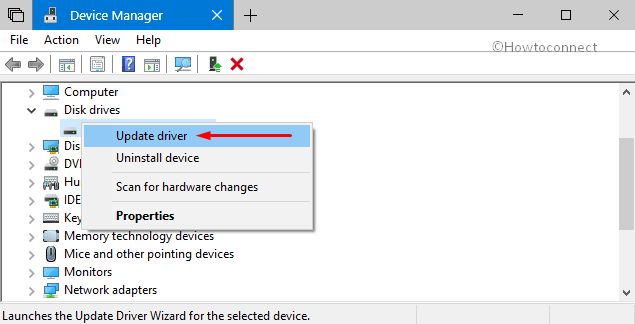
En>>> En
Desde el sitio web del fabricante, descargue el mismo y siga las instrucciones para instalarlo en su dispositivo.
Fix-5: Comprobar la compatibilidad de hardware y software
Como ya hemos dicho, el hardware incompatible es responsable de este problema. Así que asegúrese de detectar su compatibilidad de hardware y software.
Compatibilidad de hardware
Si utiliza varios dispositivos “USB externos” en su ordenador, desconéctelos todos.
Adelante, reinicie su PC y conecte los dispositivos USB de uno en uno.
Vuelva a reiniciar el sistema y compruebe si el dispositivo funciona perfectamente.
De este modo, compruebe todos los dispositivos conectados. Si encuentra este problema para cierto hardware, entonces fue responsable de la violación del Watchdog DPC en Windows 10 April 2018 Update 1803. En esa situación, actualice el controlador defectuoso.
Compatibilidad de software
A veces, un software específico puede causar este tipo de problemas. Si experimenta este error recientemente, intente borrar los programas o actualizar los que ha agregado recientemente. Si no está seguro de qué hacer, entonces “Restaurar sistema” puede ayudarle en este caso.
Fix-6: Ejecutar Visor de eventos
Ejecutar “Visor de Eventos” le ayudará a encontrar al culpable que está causando la Violación del Perro Guardián del DPC.
Haga una presión conjunta de Win+X y seleccione Visor de eventos en el menú de usuario Potente.
Ahora haga clic en Registros de Windows desde la columna de la izquierda y luego haga doble clic en Sistema (ver instantánea).
En la parte central de la ventana, verá algunas entradas con una señal de advertencia.
Aquí obtendrá información detallada acerca de lo que está causando este problema.
Eso es todo. Espero que este artículo le haya ayudado a resolver su problema.





